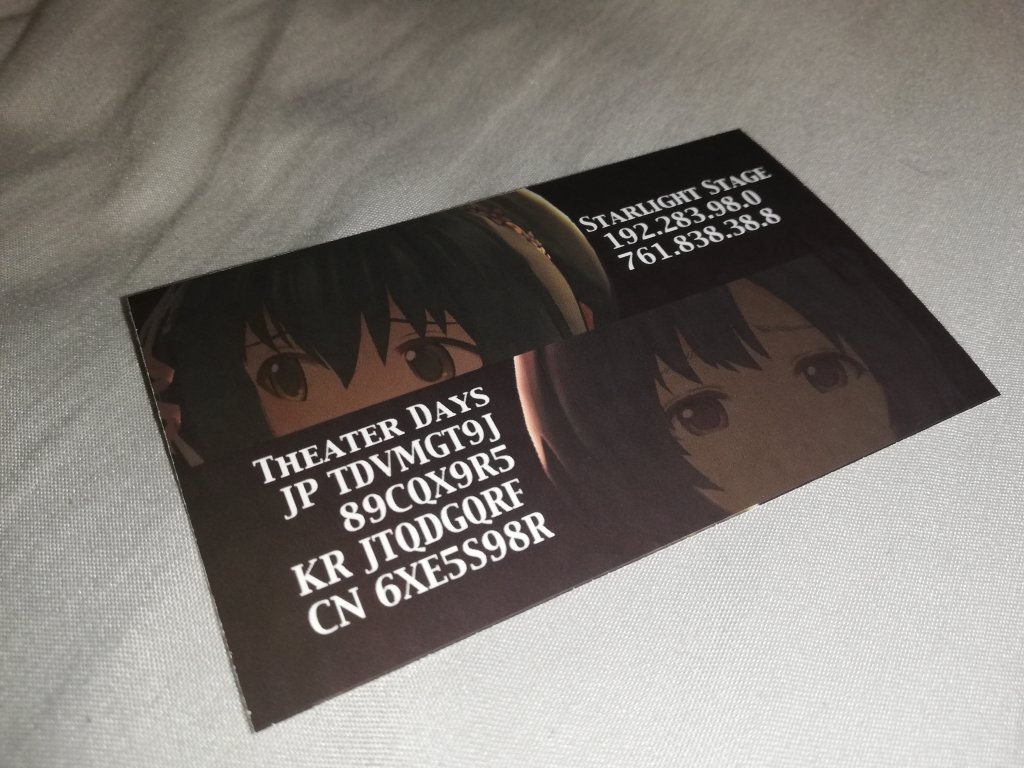どうも,デレ7th名古屋公演day1に行くことになったHaruです.
突然ですが,P名刺,どう作っていますか?
よくわからない!なんて人も多いでしょう.
私もよくわかってないです.
今回は,なんかそれっぽくなる名刺の作り方を説明したいな~と思っています.
作るソフト
これは基本的にレイヤーが使えるものなら基本的に何でもいいです.印刷まで自分でやる場合なら.
オススメはGIMP.
フリーな上に色々できるのでオススメ.
名刺のサイズ・色モード
名刺のサイズは91mm×55mmが一般的です.
ピクセルになおすと1254×758.
だいたいこのサイズで作っている人が多いです.
色モードはRGBでいいと思います.
A-Oneの用紙で使うソフト”ラベル屋さん”ではCMYKな画像を使うと色がズレます.
それ以外のメーカーは知らん.
どんな感じにすればいい?
キャラのイラストを使ってTwitterのIDやブログなんかのアドレスを書けばいい感じになります.
私の名刺なんかがいい例です.

こんな感じの名刺なら簡単に作れます.
初代iMacで作ったので結構時間かかりましたが.
つくりかた
背景画像を貼って拡縮.
額縁のフリーイラストの透過PNGの中に画像を配置,レイヤーを統合→回転
名前とか挿入
適当にグラデーションを生成
こんな感じで割と簡単ですが,参考程度に.
画像ですが,デレステの画像をまとめてるサイトなんかがあるのでそこからキャラ立ち絵を引っ張ってくるのがいいです.
3Dモデルの画像なんかはデレステのフォトスタジオで撮影した画像を貼るのもアリ.
裏面
ぶっちゃけ作らなくてもいいです.
表面はできるだけシンプルにしたい人は裏にまとめるのもアリ.
ここに担当との出会いを書き連ねるのもいいかも.
私はあまりごちゃごちゃさせたくないのと,オシャンティーな日本語フォントがなかったので,
デレステとミリシタのIDを書くだけにしておきました.

出力
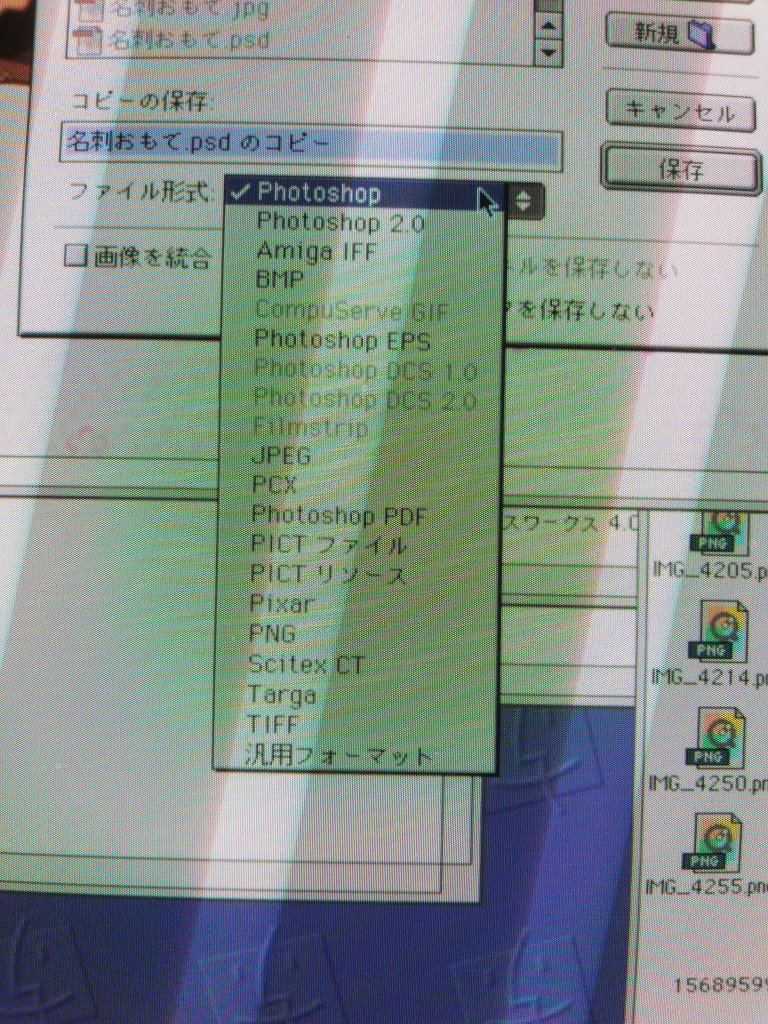
Photoshopだといろんな形式で出力できますが,大体PNGで出力するのがいいです.
せっかくいいデザインの名刺ができても派手に圧縮ノイズが乗っていると台無しですし.
使う紙
意外と悩むのが印刷用紙.
適当に選んだら,印刷の仕上がりが微妙だった…なんてことも.
私はエーワンの印刷用紙を使ってるのですが,それで良かったものを一応紹介
エーワン マルチカード 名刺 特厚口 10シート 51291
とりあえず両面印刷したいならこれがいいです.
マットな手触りなので光沢ゴールドな写真用紙のように指紋がつくわけでもなく.
材質が上質紙+薄層塗布なのでかなりいい感じに仕上がります.
印刷しよう

今回はラベル屋さん9を使って印刷します.こらそこ,サポートが終わってるとか言わない.
下のテキストボックスに型番を入れて検索すると,用紙のテンプレートの検索結果が出てきます.

決定クリックで作成画面に飛びます
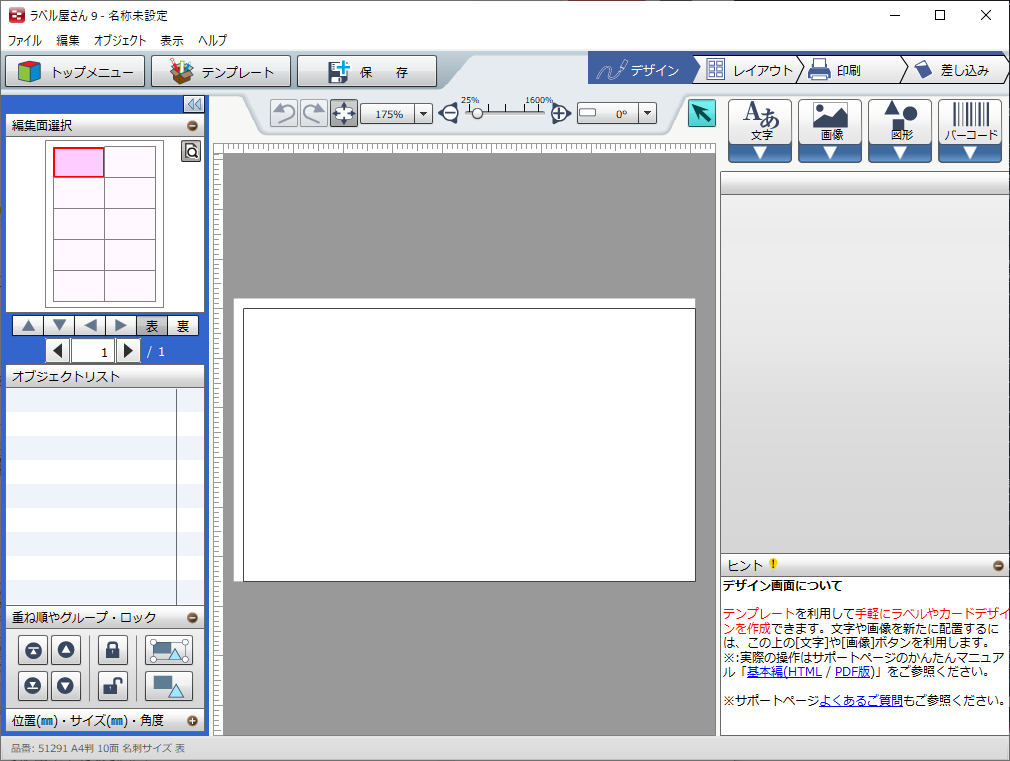
ここで
画像→画像→新規に貼り付ける
で画像を挿入します.

ここから外枠の部分まで拡大するわけですが,このソフトは端に持っていってもストレッチされません.
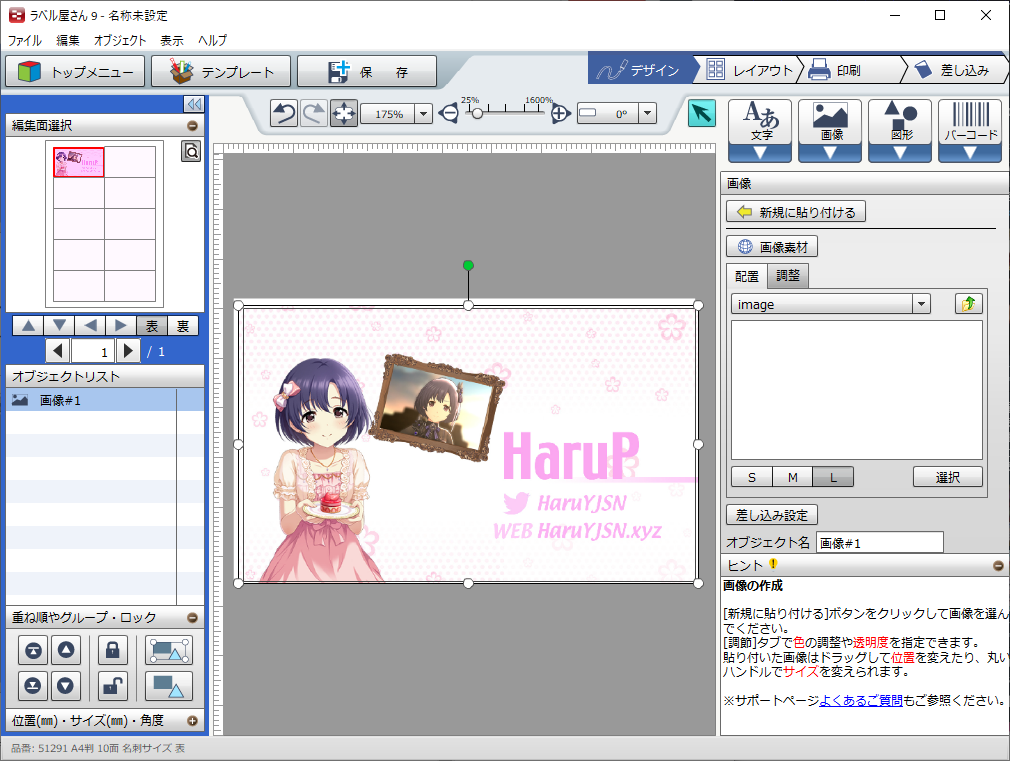
なので余裕をもたせて枠から少し出るようにします.
他にいい方法があるのかもしれないけどわからないので.
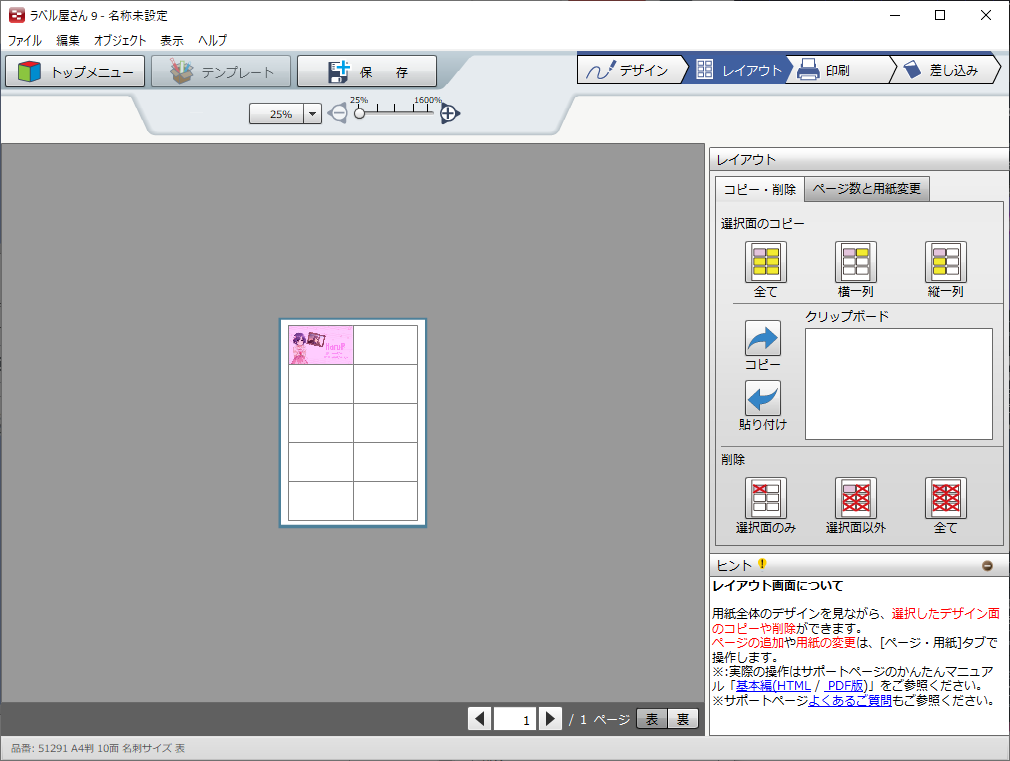
レイアウト画面で選択面を前面コピーすると,
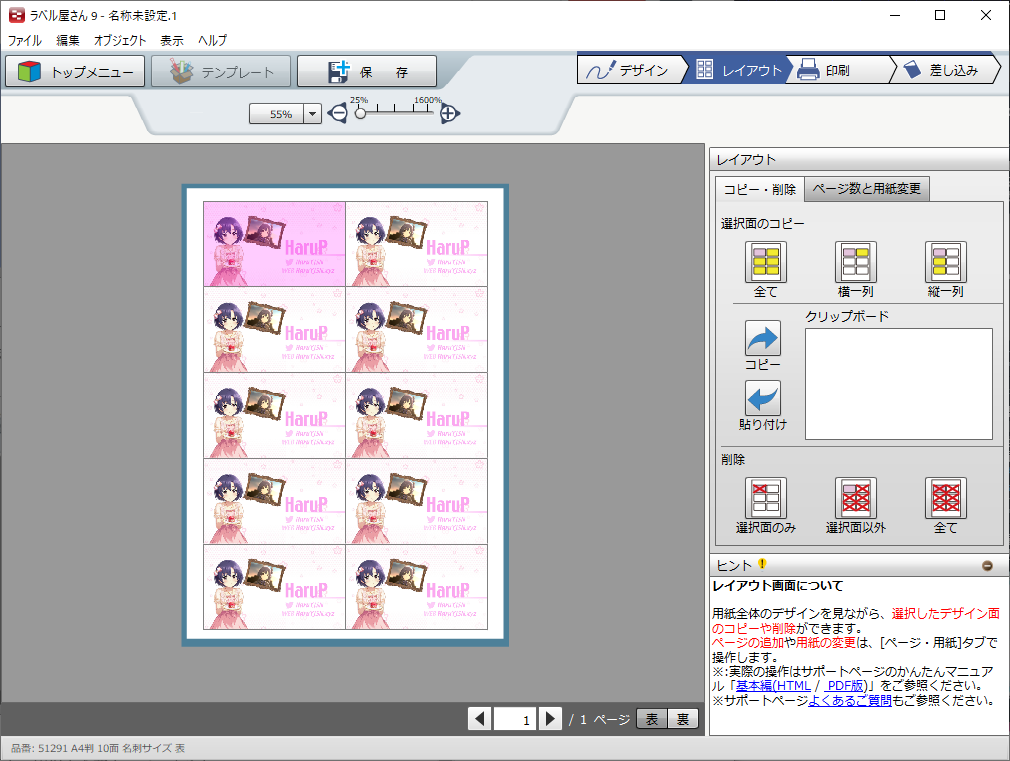
こんな感じになります.
これを裏にもやると終わり.
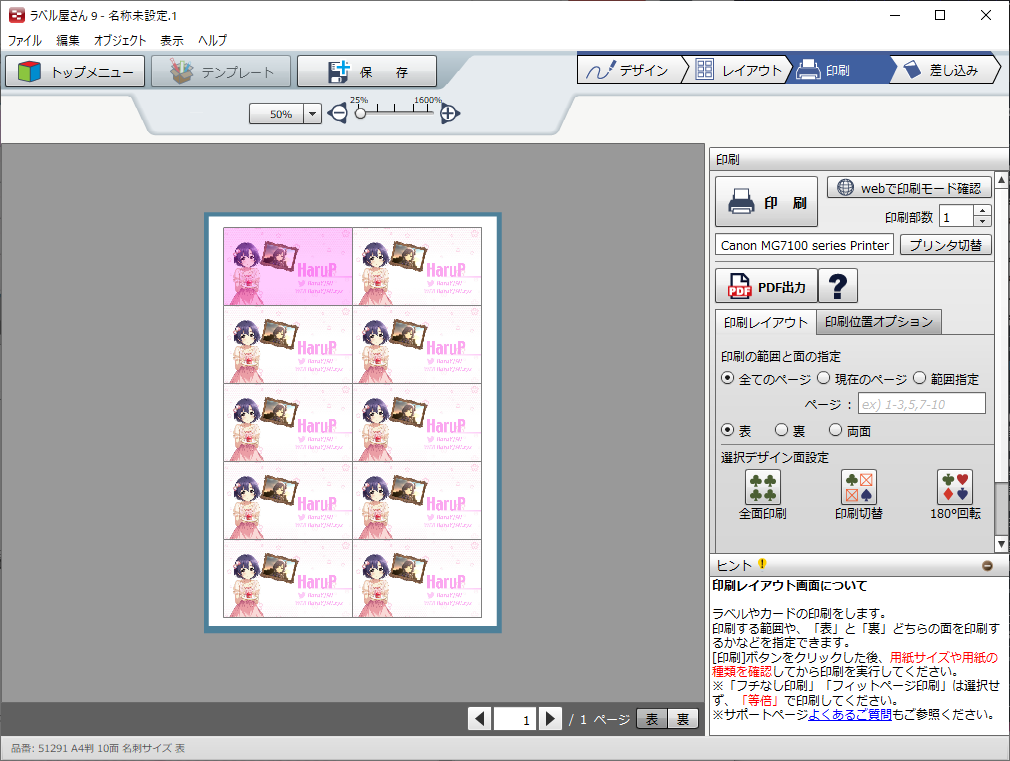
ここで印刷ですが,ここで両面を選ぶとちょっと面倒くさいので表裏別々でやったほうがいいです.
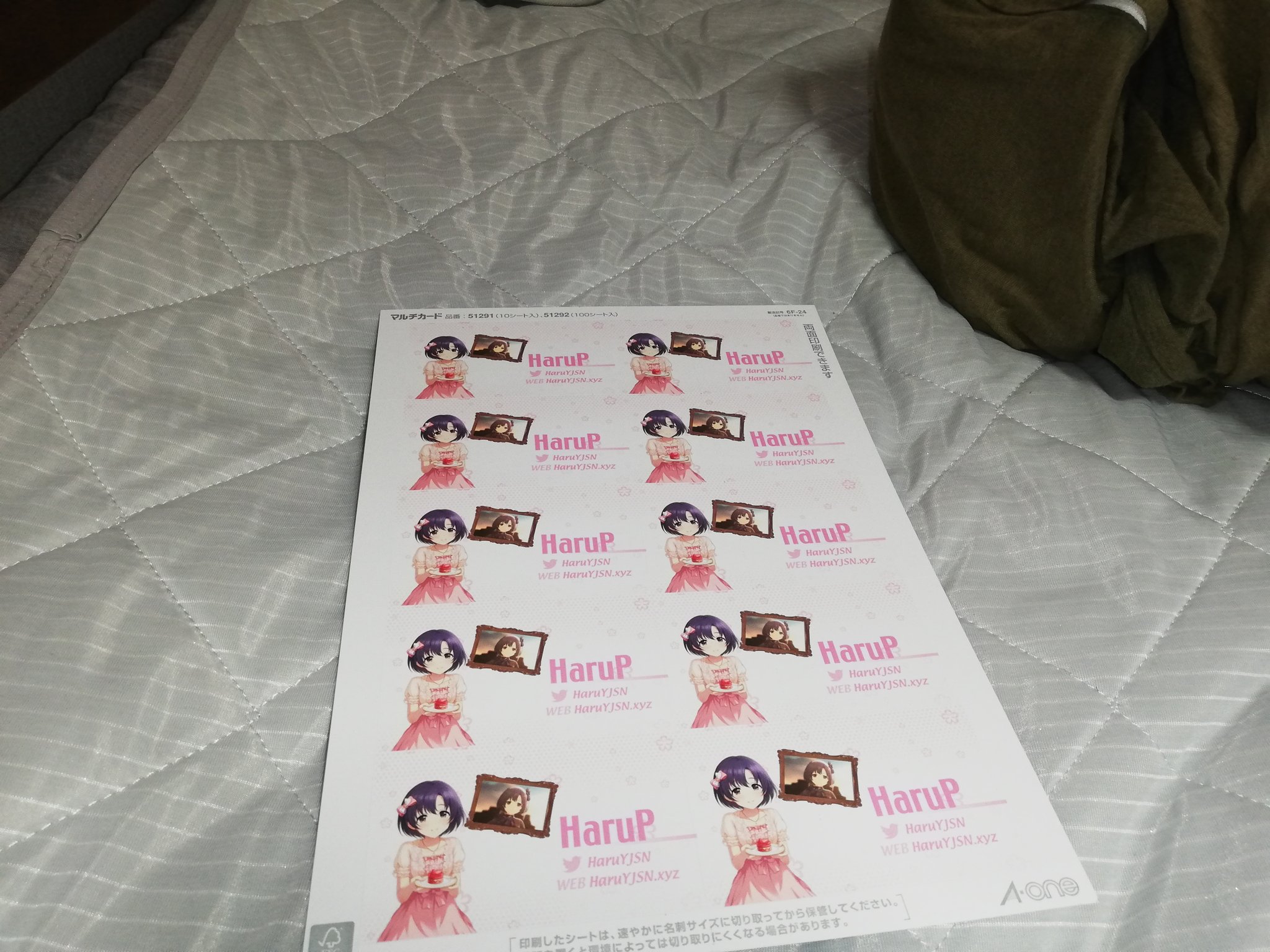
印刷するとこんな感じ.
ミシン目に添って谷折り山折したらきれいに分かれてくれます.

これで完成です.
お疲れさまでした.